Comment gérer les paramètres de remplissage automatique de Microsoft Edge
Ce qu'il faut savoir
- Ouvert Bord. Sélectionnez le menu à trois points. Choisir Paramètres > Profils > Adresses et plus.
- Sélectionnez le Enregistrer et remplir les adresses basculer pour l'activer. Choisir Ajoutez l'adresse. Entrez une nouvelle adresse et sauvegarder.
- Pour supprimer ou modifier les informations enregistrées, sélectionnez le menu à trois points à côté d'une adresse et sélectionnez Éditer ou Effacer.
Cet article explique comment gérer les paramètres de remplissage automatique de Microsoft Edge. Il comprend des informations sur la gestion des informations de paiement dans les paramètres Edge. Microsoft Edge est disponible pour Windows 10.
Comment gérer les paramètres de remplissage automatique de Microsoft Edge
Mettre en place Microsoft Edge les paramètres de remplissage automatique de la manière dont vous souhaitez saisir votre nom, votre adresse et d'autres informations dans les formulaires en ligne. Avec ces données, Edge remplit automatiquement les formulaires rapidement. Accéder au
-
Ouvrez Edge et sélectionnez le menu à trois points dans le coin supérieur droit de la fenêtre du navigateur.

-
Sélectionner Paramètres dans le menu déroulant.

-
Sélectionner Profils dans le volet gauche de la Paramètres la fenêtre.
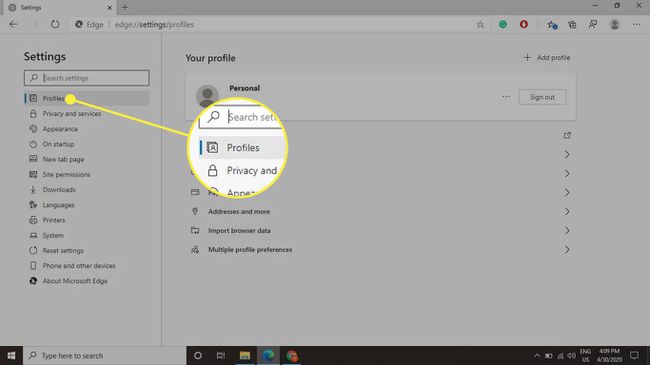
-
Sélectionner Adresses et plus dans le Profil section.
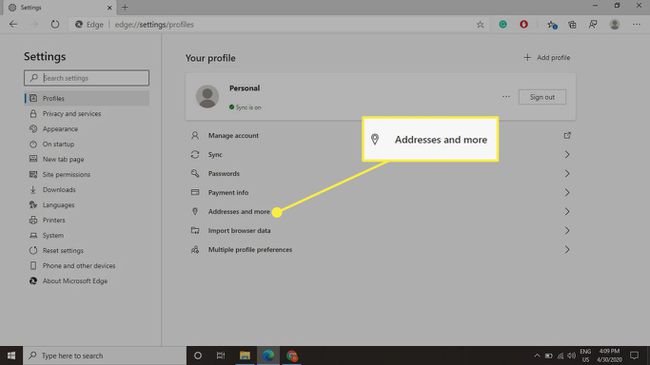
-
Sélectionnez le Enregistrer et remplir les adresses basculer pour l'activer, puis sélectionnez Ajoutez l'adresse.
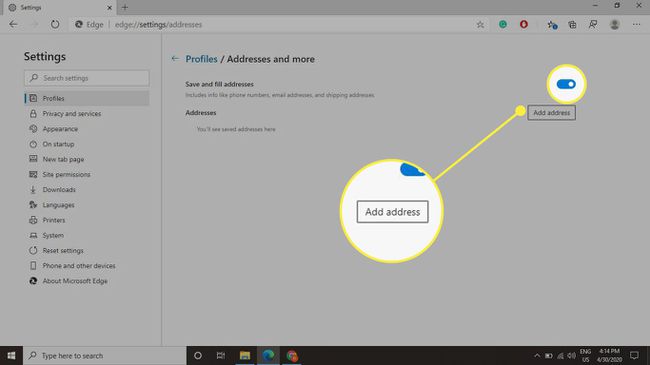
-
Entrez l'adresse que vous souhaitez utiliser pour remplir automatiquement les formulaires et sélectionnez sauvegarder.
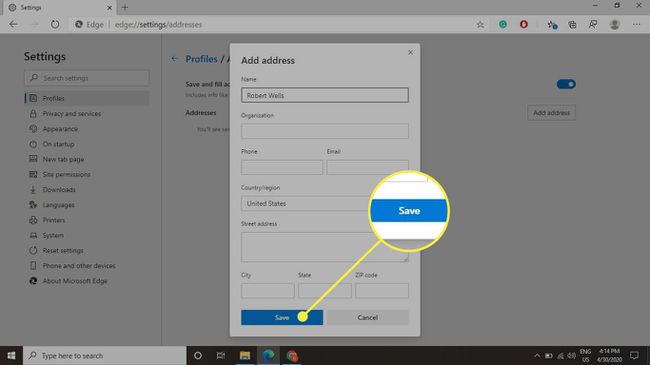
-
Pour supprimer ou modifier des informations précédemment enregistrées, sélectionnez le menu à trois points à droite d'une adresse enregistrée. Sélectionner Éditer pour modifier les informations, ou choisissez Effacer pour l'enlever complètement.

Comment gérer les informations de paiement dans les paramètres Microsoft Edge
Microsoft Edge vous demande si vous souhaitez enregistrer vos informations de paiement lorsque vous utilisez une carte pour effectuer un paiement ou un achat en ligne. Une fois que les numéros de carte sont stockés dans le navigateur, Edge remplit automatiquement les informations selon les besoins.
Pour gérer vos informations de paiement enregistrées:
-
Ouvrez Edge et sélectionnez le menu à trois points dans le coin supérieur droit de la fenêtre du navigateur.

-
Sélectionner Paramètres dans le menu déroulant.

-
Sélectionner Profils dans le volet gauche de la fenêtre Paramètres, puis cliquez sur information de paiement.
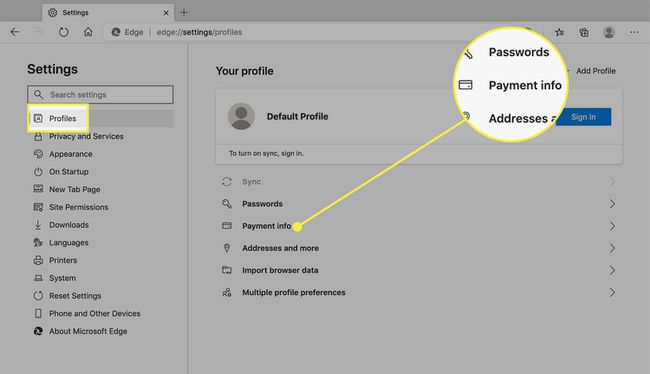
-
Sélectionnez le Enregistrer et remplir les informations de paiement basculer pour l'activer.
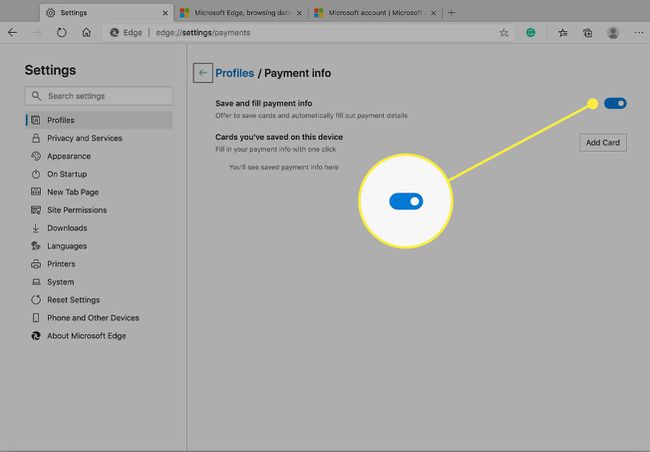
-
Sélectionner Ajouter une carte.

-
Saisissez les informations de la carte que vous souhaitez utiliser pour remplir automatiquement les formulaires, puis sélectionnez sauvegarder.

